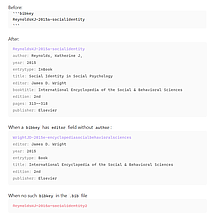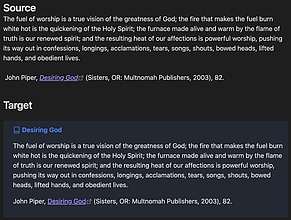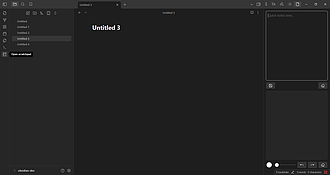Post by tag
按标签聚合
包含 # 白板学术与科研 的文章列表
Bibtex Entry View
从指定的 Bib 文件中加载指定 Bib 键对应的 BibTeX 条目,然后在 Bib 键的代码块中显示该条目。
Bibtex Entry View 1. 主要功能 - 渲染bibkey代码块,若在.bib文件中找到对应bibkey,替换代码块为条目视图;若未找到,代码块以红色删除线文本显示。 - 输入{bibkey}时给出匹配建议,关键词至少两个字母,且为设置中“显示和排序字段”的部分值。 2. 适用场景:适用于使用Obsidian进行学术写作、文献管理,需要引用.bib文件中参考文献的场景。 3. 核心特色:能直观展示bibkey对应的文献条目,快速定位和查看文献信息;提供匹配建议,方便用户准确输入bibkey。

AI
Pkmer
Canvas Connect
在画布视图中通过智能路由动态更新连接锚点。
1. 主要功能:智能管理Obsidian Canvas视图中节点间的连接线,可实时动态调整连接锚点,自动根据节点位置选择最合理的锚点(上、右、下、左),提供一键手动优化所有连接的命令,还能对变化的连接给出可选的视觉反馈。 2. 适用场景:适用于使用Obsidian Canvas视图创建各种思维导图、流程图、关系图等场景,在移动节点时需要自动调整连接线的用户。 3. 核心特色:实时动态调整,能根据节点位置智能选点;支持手动一键优化;可跨所有打开的画布或仅在当前活动画布生效;提供可选的视觉反馈。 4. 使用建议:通过BRAT

AI
Pkmer
Citation Callouts
能把来自不同出处、带引用信息的引文巧妙地格式化为自定义标注框。
Citation Callouts Citation Callouts 是一款 Obsidian 插件,可将包含不同来源引用的引语格式化为美观的标注。具备智能提取书籍/来源名称、支持富文本格式、创建带书籍图标和来源名称标题的标注,且有多种访问方式。 适用于在 Obsidian 中引用各类资料,如书籍、文章等,需要对引用内容进行美观展示的场景。 1. 从 Obsidian 社区插件中安装该插件。 2. 复制包含引用和来源的内容,然后在 Obsidian 中通过命令面板(Ctrl/Cmd + P 搜索“Pa

AI
Pkmer
LiteCite
从BibTeX / BibLaTeX文件创建引用笔记
1. 主要功能:从BibTeX或BibLaTeX文件创建引用笔记。 2. 适用场景:适用于需要在Obsidian中引用学术文献,处理BibTeX或BibLaTeX文件的用户。 3. 核心特色:相比[Citations]插件更轻量、简单、快速。采用Eta作为模板引擎,使用自定义的BibTeX条目解析器。基于[ras0q/obsidian-plugin-deno-template]模板开发。 4. 使用建议: - 使用前先安装并启用插件,在插件设置中设置BibTeX文件路径。 - 利用LiteCite: Cr

AI
Pkmer
Mini-RAG
用本地运行的大语言模型(LLM)或人工智能,为你的笔记运用检索增强生成(RAG)技术。
1. 主要功能:借助本地运行的大语言模型(LLM),实现基于所选Obsidian笔记和文件夹的检索增强生成(RAG),让用户能与之聊天,并可保存对话。 2. 适用场景:适用于需要在Obsidian笔记内容语境下与本地大语言模型交互的场景,如知识整理、信息查询等。 3. 核心特色:依赖本地运行的Ollama提供响应,支持选择本地安装的Ollama模型,可设置温度以调整回复的创造性,还能开启无上下文聊天。 4. 使用建议:使用前需安装Ollama,可从官网下载。在Obsidian的社区插件选项中配置Ollama URL、模型

AI
Pkmer
Papers
检索并导入研究论文。
Papers 从arXiv检索并导入研究论文到Obsidian,通过查询arXiv API下载论文PDF并将元数据保存到库中。可根据arXiv URL或论文标题搜索论文,创建包含论文元数据(如标题、作者、出版年份、URL)的新笔记,还能下载PDF并嵌入笔记。 适用于科研人员、学生等需要在Obsidian中管理研究论文资料,快速获取论文信息和资源的场景。 操作简单,直接在Obsidian内完成论文检索与导入;支持两种搜索方式,方便灵活获取所需论文。 若已知论文的arXiv URL,可直接使用该链接快速导入;

AI
Pkmer
Scratchpad
在侧边栏便笺本里记临时笔记,还能随手画画。
Scratchpad 1. 主要功能:在侧边栏提供一个简单空间,可进行快速文本记录和徒手绘图。有文本输入区用于记笔记,还有可自定义画笔颜色和大小的绘图画布,内容能保存到磁盘。 2. 适用场景:适用于在处理多个笔记时,快速记录临时想法的场景。 3. 核心特色:轻量级且无干扰,能让用户专注于记录和绘图。 4. 使用建议: - 安装:在Obsidian的“设置 - 社区插件”中,关闭安全模式,搜索“Scratchpad”安装并启用。 - 使用:通过命令面板搜索“Scratchpad”或点击左侧丝带的图标打开,插件

AI
Pkmer
Timeline Canvas Creator
快速创建时间线结构的画布。
1. 主要功能:该插件可让用户快速创建时间线结构的画布,无需手动逐个放置卡片。 2. 适用场景:适用于需要在Obsidian中创建时间线相关内容的场景,如项目规划、历史事件梳理、个人日程安排等。 3. 核心特色:操作简便,能快速生成时间线画布,节省手动布置卡片的时间和精力。 4. 使用建议:首先,通过按Ctrl + P(macOS按Cmd + P)或点击侧边栏命令面板图标打开命令面板;然后,运行“Create timeline canvas”命令;接着,输入期望的时间线起始日期、结束日期和时间间隔;最后,点击提交即可完成

AI
Pkmer
Zettelkasten Branch Tracker
专门用于zettelkasten笔记层级结构的图形可视化工具
Zettelkasten Branch Tracker 1. 主要功能:为Zettelkasten笔记层级提供专业的图形可视化,能理解Zettelkasten ID编号系统,展示笔记的分支关系。 2. 适用场景:适用于使用Zettelkasten笔记法的用户,帮助他们梳理笔记层级和分支关系。 3. 核心特色: - 4 - 层级可视化:清晰展示从曾祖父母级到子级的笔记层级。 - 智能视觉设计:颜色编码层级、节点按子笔记数量缩放、有交互元素和不同连接类型。 - 交互式控件:可通过深度滑块、分支限制等灵活

AI
Pkmer